Vea tõrkeotsinguks desinstallige ja installige uuesti rakendus Zoom
- Suumi tõrkekood 10002 näitab, et rakendus ei saa värskendusi installida.
- Tõrke võivad põhjustada Zoomi installipaketi rikutud või katkised allikalingid.
- Tõrkeotsinguks installige rakendus Zoom uuesti ja lubage see läbi tulemüüri.
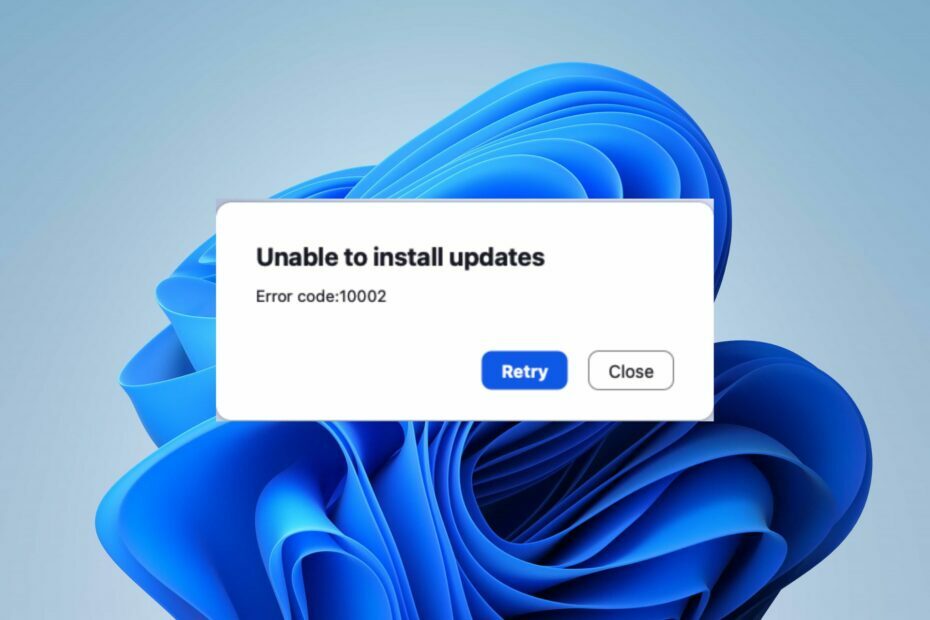
XINSTALLIMINE Klõpsates ALLALAADIMISE FAILIL
- Laadige alla Fortect ja installige see arvutis.
- Käivitage tööriista skannimisprotsess rikutud failide otsimiseks, mis on teie probleemi allikaks.
- Paremklõpsake Alusta remonti et tööriist saaks käivitada fikseerimisalgoritmi.
- Fortecti on alla laadinud 0 lugejad sel kuul.
Sa ei ole üksi, kui kogete Suumi veakood 10002 arvutis. Viga võib olla tüütu, kuna see muudab Zoomi kliendi kuni vea lahendamiseni reageerimata. Kuid see artikkel juhendab teid selle parandamiseks mõned sammud.
Lisaks on meil üksikasjalik juhend, mis käsitleb Suumi veakood 100000502 mis juhtub koosolekuga liitumisel ja kuidas saate seda lahendada.
Mis on Zoomi veakood 10002?
Suumi veakoodiga 1002 on kaasas veateade, mis näitab Värskendusi ei saa installida, mis põhjustab selle kokkuvarisemise või järsu sulgumise. Viga esineb kõige sagedamini macOS-i kasutajate puhul, kuid esineb ka Windowsi arvutites.
Kuid suumi ei saa värskendusi installida veakood 10002 tähendab, et Zoomi installijal on raskusi lähtefailile juurde pääsemisel.
Mis põhjustab suumi tõrkekoodi 10002?
- Kui Zoomi installipaketi lähtelink on katki või rikutud, kuvatakse see tõrge.
- Ebastabiilne Interneti-ühendus takistab värskenduse allalaadimist ega installimist.
- Mõnikord võivad turvatarkvara või tulemüürid Zoomi tööd häirida.
- Teil ei pruugi olla arvutisse tarkvaravärskenduste installimiseks vajalikke õigusi.
- Salvestusruumi puudumine võib põhjustada selle ja muid suumivigu.
- Muu tarkvara või rakendused teie arvutis võivad Zoomi värskendusprotsessiga vastuolus olla.
Need on vaid mõned võimalikud põhjused ja tõrke tegelik põhjus võib erinevates seadmetes erineda. Sellest hoolimata arutame vea parandamise viise järgmises jaotises ja hankime oma Suumi klient jälle tööle.
Kuidas parandada suumi tõrkekoodi 10002?
Enne täpsemate tõrkeotsingu toimingute tegemist läbige järgmised eelkontrollid.
- Taaskäivitage seade, et lahendada ajutised tarkvaratõrked, mis häirivad Zoomi installimist.
- Paremklõpsake Zoomi installifaili ja valige käsk Käivita administraatorina, et veenduda, et teil on vajalikud õigused.
- Kasuta Ketta puhastamine tööriist ajutiste failide kustutamiseks ja kettaruumi vabastamiseks.
- Võtke ühendust Zoomi klienditoega piletipäringu avamiseks ja isikupärastatud abi saamiseks.
Kui ülaltoodud toimingud ei suuda viga lahendada, jätkake järgmiste lahendustega.
1. Desinstallige ja installige uuesti Zoom
- Klõpsake nuppu Alusta nupp, tüüp kontrollpaneel, seejärel vajutage Sisenema.
- Kliki Programmid, minge lehele Programmid ja funktsioonid ja leidke loendist rakendus.

- Valige Suumi rakendust, klõpsake nuppu Desinstallige nuppu ja järgige desinstalliprotsessi lõpuleviimiseks ekraanil kuvatavaid juhiseid.

- Kui olete lõpetanud, laadige alla ja installige uuesti Zoom, et näha, kas viga püsib.
Zoomi uuesti installimine lahendab katkised installifailid ja asendab need lähtekaustas uue koopiaga. Lisaks võimaldab see uusima versiooni automaatselt installida.
2. Lubage suumida läbi Windowsi tulemüüri
- Vasakklõpsake Alusta nupp, tüüp tulemüürja avage Windows Defenderi tulemüür.
- Minema Rakenduse või funktsiooni lubamine Windows Defenderi tulemüüri kaudu.

- Kliki Muuda seadeid.

- Kerige alla, valige Suumi rakenduste loendist ja märkige mõlema ruudud Privaatne ja avalik.

- Klõpsake Okei muudatuste salvestamiseks ja arvuti taaskäivitamiseks.
Suumi lubamine erandina Windowsi tulemüüris takistab tulemüüril oma protsesse kontrollimast või viivitamast.
- RSAT ei installi Windows 10-sse? Parandage see kolme sammuga
- Mis on Uiwatchdog.exe ja kuidas selle süsteemivigu parandada
- Parandus: PowerPoint leidis sisuga probleemi
- Kas te ei saa GroupMe-sse vestlust laadida? Kuidas seda parandada
- Mis on Qhsafetray.exe ja kuidas selle rakendusvigu parandada?
Samuti keelake ajutiselt kolmanda osapoole viirusetõrjetarkvara, kuna need võivad blokeerida suumi värskenduse. Saate kontrollida, kuidas seda parandada Windowsi tulemüür blokeerib rakenduse muid funktsioone arvutis.
Lõpuks saate vaadata meie parandamise juhendit Zoomi veakood 5003 ja pane see tööle. Samamoodi lugege Suumi veakood 1001 kui seda rakenduse kasutamise ajal kohtate.
Kui teil on selle juhendi kohta lisaküsimusi või ettepanekuid, jätke need allpool olevasse kommentaaride jaotisse.
Kas teil on endiselt probleeme?
SPONSEERITUD
Kui ülaltoodud soovitused ei ole teie probleemi lahendanud, võib teie arvutis esineda tõsisemaid Windowsi probleeme. Soovitame valida kõik-ühes lahenduse nagu Fortect probleemide tõhusaks lahendamiseks. Pärast installimist klõpsake lihtsalt nuppu Vaata ja paranda nuppu ja seejärel vajutage Alusta remonti.


